Gegenwärtig ist die Verwendung von drahtlosen Netzwerken etwas Traditionelles und Boomendes, da sie Vorteile, einfache Konfiguration, Umfang und praktische Anwendbarkeit sowohl für tragbare Geräte als auch für mobile Geräte und sogar Geräte bietet.
Normalerweise stehen in unserem Versorgungsbereich verschiedene Wi-Fi-Netzwerke zur Verfügung , von denen einige sicher und andere weniger sicher sind, einige mit direktem Zugriff und andere mit einem Kennwort . Es ist jedoch üblich, dass mehrere verfügbare Netzwerke angezeigt werden In unserer Umgebung verfügbare Netzwerke Wir klicken auf das Netzwerksymbol in der Taskleiste und wählen dort die Option Verfügbare Netzwerke anzeigen:
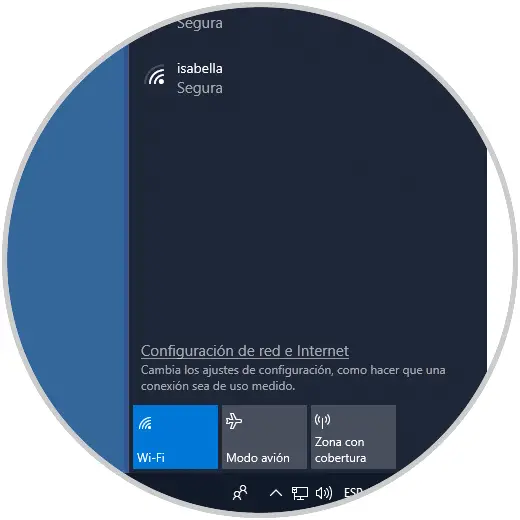
Dort sehen wir standardmäßig unser Wi-Fi-Netzwerk und das eines nahe gelegenen Standorts. Zweifellos gibt es jedoch viel mehr Netzwerke, die aufgrund ihres niedrigen Signals nicht erkannt werden oder deren SSID von anderen Netzwerken möglicherweise ausgeblendet wird, sodass andere keinen Zugriff darauf haben.
TechnoWikis erklärt, wie wir alle Netzwerke in unserem Versorgungsgebiet sehen und erkennen können.
- Es integriert eine Funktion namens Discovery Mode, mit der alle Details von Wi-Fi-Netzwerken erfasst werden und diese Daten als interaktive Tabelle dargestellt werden. Innerhalb der erfassten Daten haben wir die Abdeckung des Netzwerks, Kapazität, Leistung, Konfiguration von APs, Signal, Interferenz, Rauschen und mehr
- Zeigen Sie Wi-Fi-Daten auf einfache Weise in Echtzeit auf der Karte an
- Suchen Sie die besten Kanäle im 2,4- und 5-GHz-Band
- Es verfügt über anpassbare Geräusch- und Signalpegel, die die Änderungen in Echtzeit anzeigen
- Wir haben Zugriff auf Kanalinformationen, Typ, Anbieter, Sicherheitstyp und Übertragungsband für Support-Aufgaben
- Wir können die Ergebnisse im CSV- oder PDF-Format exportieren
- Es verfügt über interaktive Heatmaps, in denen detaillierte Informationen zu allen drahtlosen Netzwerken enthalten sind, die sich an jedem Punkt der aktuellen Karte befinden
- Sie können WLAN-Probleme lösen
- Es ist in der Lage, Leistungstests mit Iperf 3 oder Testserver mit anpassbarer Geschwindigkeit durchzuführen, um die Geschwindigkeit und die aktuelle Auslastung des Netzwerks zu überprüfen
- Es ist möglich, die Wärmekarten als PNG zu speichern
- Unterstützt den Import und Export von BSSID-Aliasen
1. Herunterladen und Installieren von NetSpot unter Windows 10, 8, 7
Für die Verwendung ist es ausreichend, sich in einem Netzwerk zu befinden, das mit dem 802.11-Netzwerkprotokoll arbeitet. Auf diese Weise haben wir Zugriff auf mehr als 15 Grafiken zur Heatmap-Abdeckung. Der Download ist unter folgendem Link möglich:
Nach dem Herunterladen fahren wir mit der Ausführung der Datei fort und der folgende Assistent wird angezeigt:
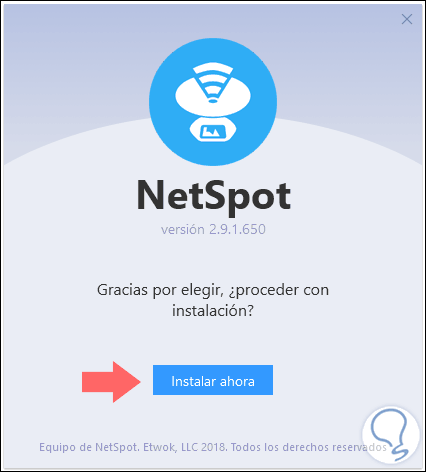
Klicken Sie auf die Schaltfläche Jetzt installieren, um mit dem Installationsvorgang fortzufahren:
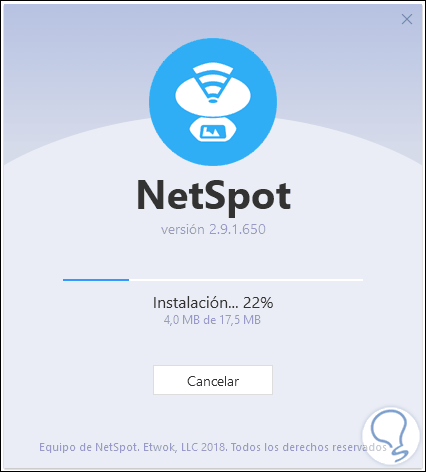
Nach der Installation greifen wir auf die Anwendung zu und sehen Folgendes:
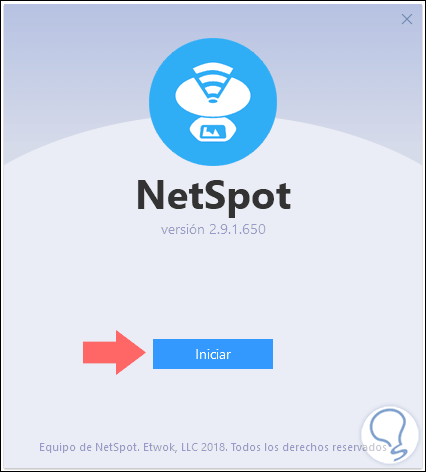
2. Verwendung von NetSpot unter Windows 10, 8, 7
Klicken Sie auf die Schaltfläche Start, um die Anwendung auszuführen. Folgendes wird angezeigt: 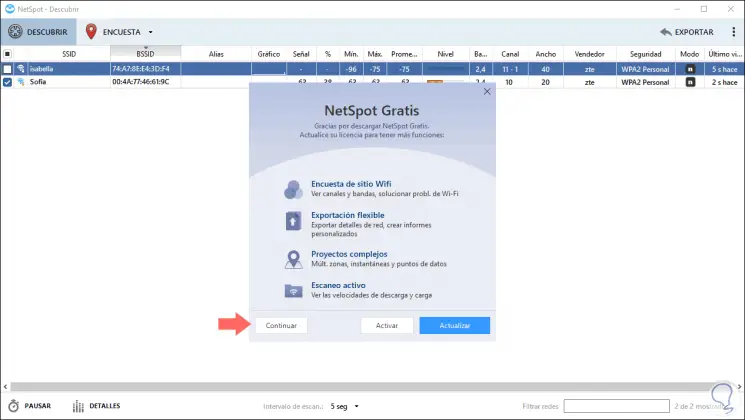
Wie wir sehen, sind Sie zu Werbezwecken eingeladen, auf die Pro-Anwendung zuzugreifen. Sie können auf die Schaltfläche Weiter klicken, um mit der kostenlosen Version fortzufahren.
Sobald wir darauf zugreifen, leitet die Anwendung den Erkennungsprozess der verfügbaren Netzwerke ein: 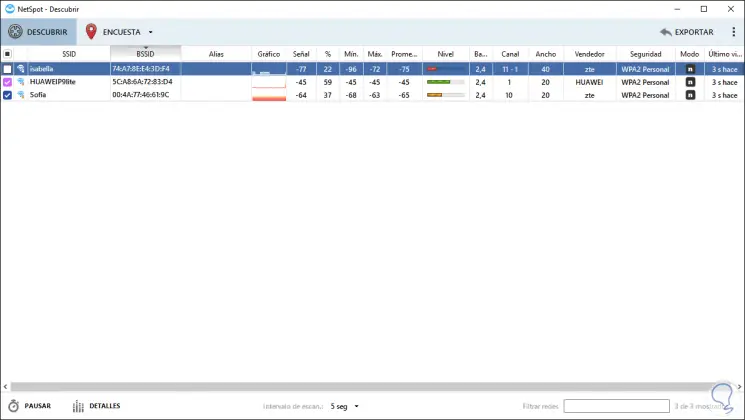
Dort können wir eine Weile warten, bis NetSpot das gesamte Spektrum in unserer Region analysiert und die verfügbaren Netzwerke bereitstellt.
- SSID des Wi-Fi-Netzwerks
- MAC-Adresse oder BSSID
- Alias, falls zutreffend, des Wi-Fi-Netzwerks
- Die Intensität des aktuellen Signals, gemessen in dBm, das minimale, maximale und durchschnittliche Signal, der Pegel des aktuellen Netzwerksignals
- Funkband, in dem das Signal gesendet wird, verwendeter Kanal und Breite des Frequenzkanals (20, 40 oder 80 MHz)
- Hersteller des Netzwerkgeräts
- Sicherheit oder Art der verwendeten Verschlüsselung
- Netzwerkmodus
- Letzter Zugriff
Wir können auf die Grafik eines Signals doppelklicken, um auf Details zuzugreifen, wie zum Beispiel:
- Signalpegel
- Tabellarische Daten
- Kanäle verfügbar in den Frequenzen 2,4 und 5 GHz
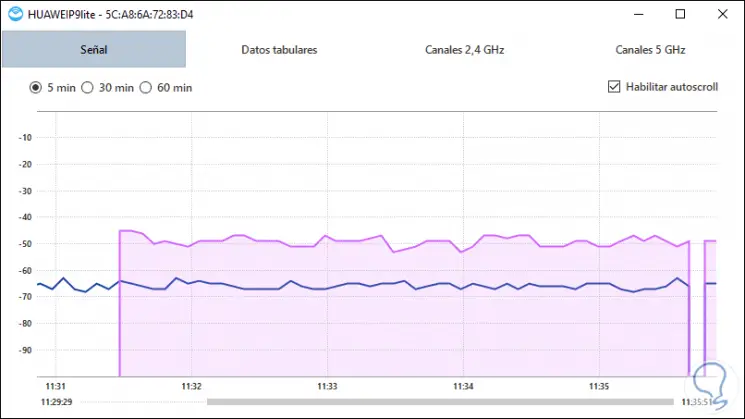
Unten in der Anwendung können Sie das Zeitintervall einstellen, in dem NetSpot die verfügbaren Wi-Fi-Netzwerke erkennt. Folgende Optionen stehen zur Verfügung:
- 5 Sekunden
- 10 Sekunden
- 30 Sekunden
- 1 Minute
Auf diese Weise erhalten wir detaillierte Informationen zu den Netzwerken und können entscheiden, welches Netzwerk wir unter Berücksichtigung von zwei wesentlichen Werten, nämlich Sicherheit und Signalstärke, verbinden können, sofern wir über die entsprechenden Berechtigungen verfügen.